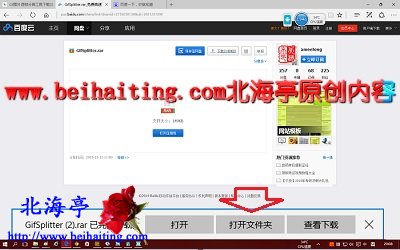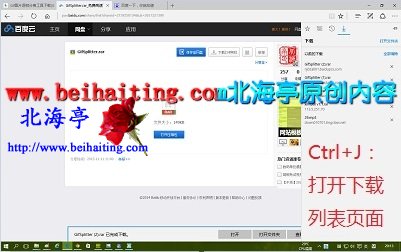|
怎么快速找到Edge浏览器下载的文件?发言要慎重!须知百言不如一默!有网友称Edge浏览器不支持下载,笔者却没发现。不然就没有讨论,怎么快速找到Edge浏览器下载文件的问题的必要了!一般而言,文件下载完成后,如下图所示。在浏览器底部会提示打开文件夹,我们可以通过这个提示快速打开下载号文件的文件目录,但是不小心关闭了这个提示窗口,也没问题,接着往下看就可以了。
使用Ctrl+J这个组合键,可以快速打开下载列表页面,然后点击右上角“打开文件夹”的链接,就可以了!
温馨提示:不妨再告诉您一个快捷键:Ctrl+Shift+R组合键(R=read,这样好记么?),可以进入阅读模式(前提是相关网页网页支持阅读模式,一般地址栏会显示阅读模式按钮可操作) 扩展阅读:Edge浏览器开发者设置窗口怎么打开? (责任编辑:IT信息技术民工) |